Page 1
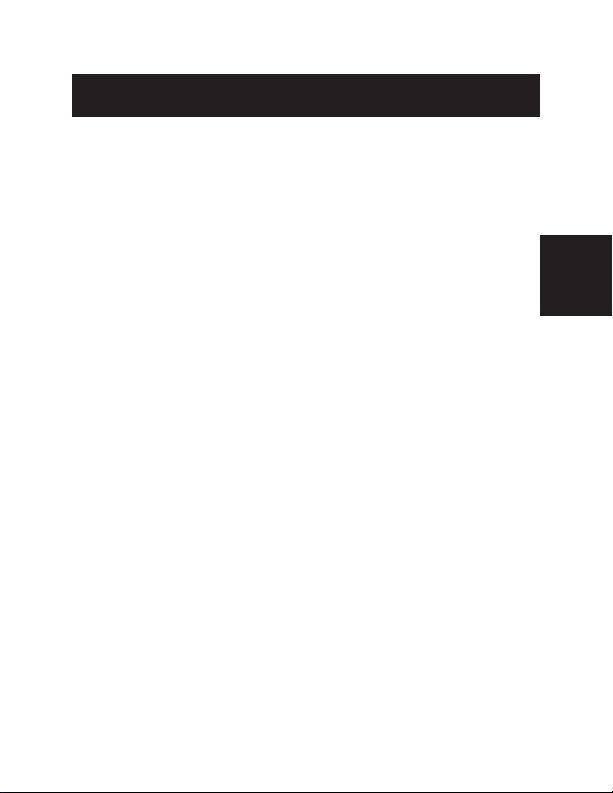
Einführung
Herzlichen Glückwunsch zum Kauf der Belkin IEEE-1394
PCI-Karte. Jetzt können Sie Ihr Windows 98 SE, Windows
2000 oder Windows ME Computersystem mit drei
FireWire-Anschlüssen ausstatten, die neben einer
Übertragungsgeschwindigkeit von 400 Mbps das Plug
und Play von FireWire-Geräten der nächsten
Generation bieten.
Merkmale:
• Drei externe IEEE 1394-Anschlüsse mit 400 Mbps
• OHCI 1.0-kompatibel
• PCI 2.1- und 2.2-kompatibel
• IEEE 1394a Rev 5-kompatibel
• Anschluß für interne Zusatzversorgung
• IT/AT FIFO-Puffer – 4k/2k
• IR/AR FIFO-Puffer – 4k/2k
System-Mindestanforderungen:
• 266 Mhz Pentium®II-Prozessor
• 32 MB Arbeitsspeicher
• Freier PCI-Steckplatz (PCI 2.1)
• Windows 98 SE, Windows 2000 oder Windows ME
System-Mindestanforderungen für VideoWave™III SE:
• 266 Mhz Pentium®II-Prozessor
• 45 MB freier Festplattenspeicher für die
Programminstallation, 1 GB Festplattenspeicher zum
Arbeiten
• SVGA-Karte mit 4 MB Arbeitsspeicher
• Windows 98 SE, Windows 2000 oder Windows ME
Packungsinhalt
• Belkin IEEE 1394 PCI-Karte
• FireWire-Kabel (4/6polig)
• MGI®VideoWave III SE /PhotoSuite®III
Installations-CD-ROM
• Registrierkarte
• Dieses Handbuch
37
De
Page 2
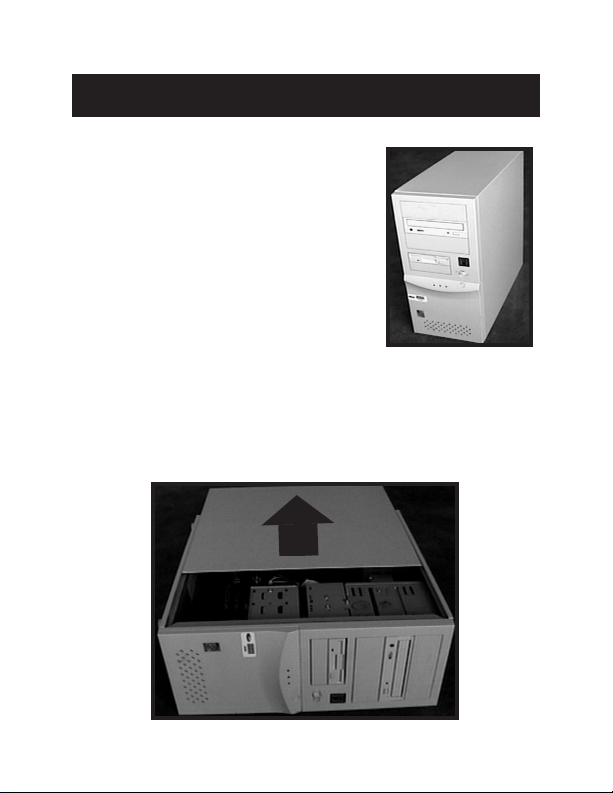
Hardware-Installation
1. Schalten Sie den Computer aus, und
stecken Sie alle angeschlossenen
Geräte ab.
2. Öffnen Sie das Computergehäuse wie im Benutzerhandbuch
für Ihren Computer beschrieben. Berühren Sie ein
beliebiges Stück blankes Metall am Computergehäuse, um
etwaige statische Ladung von sich abzuleiten, die den
Computer oder die FireWire-Karte beschädigen könnte.
38
Page 3
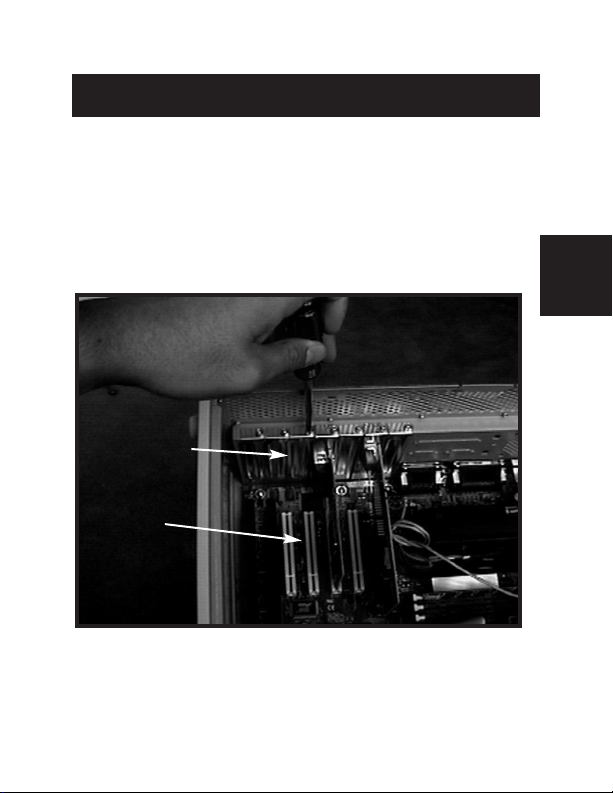
Hardware-Installation (Forts.)
3. 3. Suchen Sie die PCI-Steckplätze auf der Hauptplatine
Ihres Computers. Sie können einen beliebigen freien PCISteckplatz verwenden. Entfernen Sie die Metallplatte, die
die Rückwandöffnung für den ausgewählten PCI-Steckplatz
abdeckt. Möglicherweise benötigen Sie einen
Kreuzschlitzschraubendreher, um Schrauben zu entfernen.
Siehe hierzu Abbildung unten.
RückwandAbdeckung
PCISteckplätze
De
39
Page 4
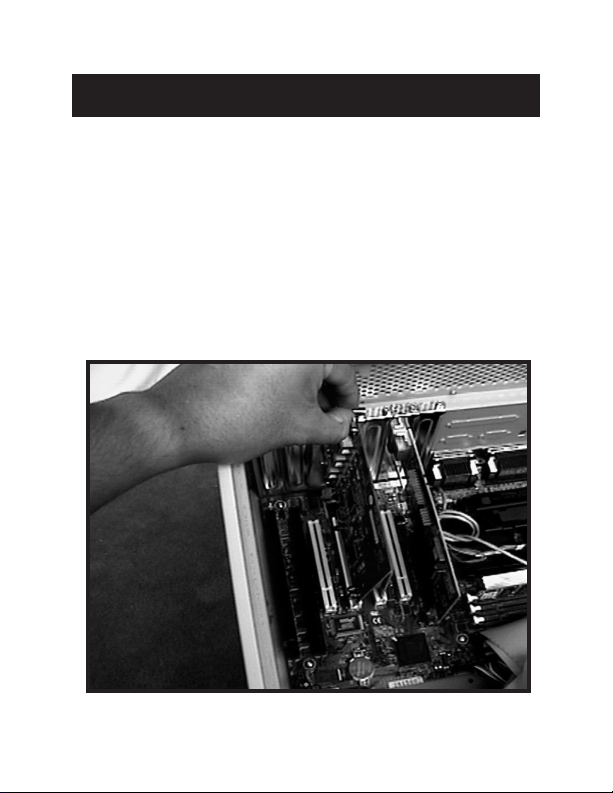
Hardware-Installation (Forts.)
4. Entnehmen Sie die FireWire-Karte aus dem Antistatik-Beutel.
Berühren Sie die Karte nur an der Metalleinbauschiene, nicht
an den vergoldeten Kartenrand-Steckverbindern! Stecken
Sie die Karte in den PCI-Steckplatz ein, und richten Sie
die Rückwand-Einbauschiene sorgfältig am
Computergehäuse aus.
Achten Sie darauf, daß die Goldkontakte vollständig in den
Steckplatz eingesteckt sind.
40
Page 5
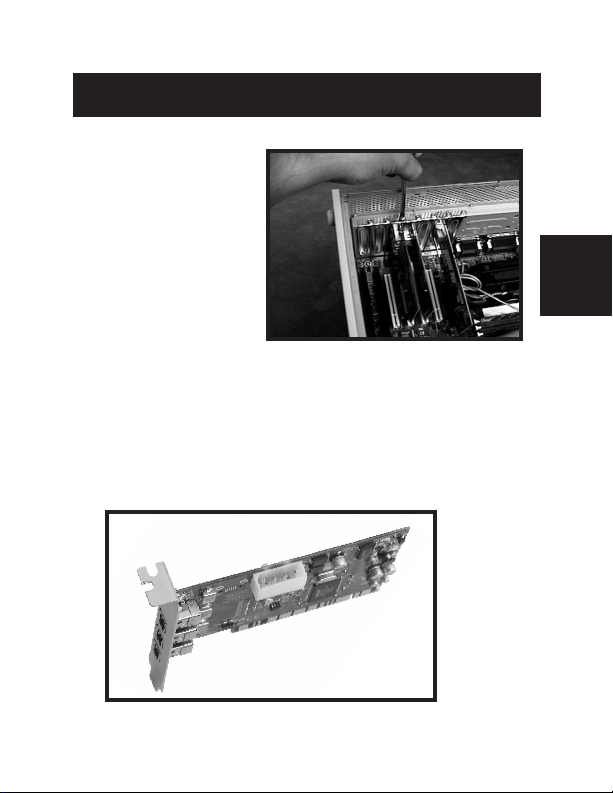
Hardware-Installation (Forts.)
5. Sichern Sie die Karte
mit der Schraube, mit
der die RückwandAbdeckung
befestigt war.
6. (Optional) Wenn Sie mehrere busgespeiste FireWireGeräte an die Belkin IEEE 1394 PCI-Karte anschließen
möchten, müssen Sie eventuell eine zusätzliche
Stromversorgung installieren, die vom Netzteil des
Rechners gespeist wird. Hierzu schließen Sie einen freien
Festplatten-Stromstecker an die entsprechende Buchse auf
der PCI-Karte an.
De
41
Page 6

Hardware-Installation (Forts.)
7. Schließen Sie das Computergehäuse.
8. Schließen Sie alle Peripheriegeräte wieder an den Computer
an, und schalten Sie dann das System ein.
42
Page 7

Windows®98 SE Treiberinstallation
1. Windows 98 SE startet den "New Hardware Wizard"
(Hardware-Assistenten) und erkennt die IEEE 1394 PCI-Karte
als "PCI OHCI compliant IEEE 1394 Host Controller". Klicken
Sie auf "Next" (Weiter).
2. Wählen Sie die Option "Search for the best driver for your
device (Recommended)." (Nach dem besten Treiber für das
Gerät suchen (empfohlen)). Klicken Sie auf "Next" (Weiter).
De
43
Page 8

Windows®98 SE Treiberinstallation(Forts.)
3. Heben Sie die Markierung aller Kontrollkästchen auf. Klicken
Sie auf "Next" (Weiter).
4. Windows sucht jetzt in der Treiberdatenbank nach dem
richtigen Treiber. Klicken Sie auf "Next" (Weiter).
44
Page 9

Windows®98 SE Treiberinstallation(Forts.)
5. Möglicherweise werden Sie jetzt dazu aufgefordert, den
Windows 98 SE Installationsdatenträger einzulegen. Ist dies
der Fall, legen Sie die CD-ROM ein, und klicken Sie auf "OK".
6. Die Treiberinstallation ist damit abgeschlossen. Klicken Sie
auf "Finish" (Fertigstellen).
De
45
Page 10

Windows 2000 Treiberinstallation (Forts.)
1. Windows 2000 startet den "New Hardware Wizard"
(Hardware-Assistenten) und erkennt die IEEE 1394 PCI-Karte
als "PCI OHCI compliant IEEE 1394 Host Controller".
2. Windows installiert den richtigen Treiber automatisch und
fordert Sie auf, das System neu zu starten. Klicken Sie auf
"Yes" (Ja). Die Installation ist damit abgeschlossen. Die IEEE
1394 PCI-Karte steht nach dem Neustart von Windows
zur Verfügung.
46
Page 11

Windows Me Treiberinstallation (Forts.)
1. Windows Me startet den "New Hardware Wizard" (HardwareAssistenten) und erkennt die IEEE 1394 PCI-Karte als "PCI
OHCI compliant IEEE 1394 Host Controller". Wählen Sie die
Option "Automatic search for a better driver (Recommended)"
(Nach einem besseren als dem derzeit verwendeten Treiber
suchen (empfohlen)). Klicken Sie auf "Next" (Weiter).
2. Windows sucht jetzt nach dem richtigen Treiber und installiert
ihn. Klicken Sie auf "Finish" (Beenden).
De
47
Page 12

Windows Me Treiberinstallation (Forts.)
3. Windows installiert den richtigen Treiber automatisch und
fordert Sie auf, das System neu zu starten. Klicken Sie auf
"Yes" (Ja). Die Installation ist damit abgeschlossen.
Die IEEE 1394 PCI-Karte steht nach dem Neustart von
Windows zur Verfügung.
48
Page 13

Installation von VideoWave III SE
1. Legen Sie die Belkin FireWire Software-Installations-CD-ROM
in Ihr CD-ROM-Laufwerk ein. Nach einigen Sekunden wird das
Installationsprogramm automatisch gestartet. Es wird ein
Menü geöffnet, indem Sie die Installation von VideoWave III SE
oder PhotoSuite®III oder das Online-Handbuch für VideoWave
III SE auswählen können. Klicken Sie auf die Software, die
installiert werden soll, und befolgen Sie die Anweisungen auf
dem Bildschirm.
2. Auf den nächsten Bildschirmseiten wird Ihnen das
Programm MGI®VideoWave III SE kurz vorgestellt.
Anschließend können Sie Readme-Dateien öffnen, die
weitere Informationen über die MGI-Software enthalten.
Wenn Sie mit der kurzen Programmeinführung und den
Readme-Dateien fertig sind, werden Sie aufgefordert, den
Computer neu zu starten.
3. Nach dem Neustart schließen Sie Ihren digitalen DVCamcorder an einen Anschluß an der 1394 FireWire®-Karte
an. Schalten Sie die Kamera ein, bevor Sie die Anwendung
MGI®VideoWave III SE starten.
De
49
Page 14

Installation von VideoWave III SE
4. Klicken Sie nach dem Start von VideoWave auf
das Symbol "Capture" (Aufzeichnen)
(siehe Abbildung unten).
Symbol
"Capture"
(Aufzeichnen)
5. Klicken Sie auf der nächsten Bildschirmseite auf die
Schaltfläche "Settings" (Einstellungen) unten rechts
(siehe Abbildung unten).
Schaltfläche
"Settings"
("Einstellungen")
50
Page 15

VideoWave III SE Installation
(Forts.)
6. Stellen Sie auf der Bildschirmseite "Capture Settings"
(Einstellungen) die Option "Video Capture Device"
(Videoaufnahmegeräte) auf "DV Cam Capture" und die Option
"Audio Capture Device" (Audioaufnahmegerät) auf "DV
Audio". Klicken Sie dann auf "OK".
7. Wenn Sie sich wieder auf der Seite "Capture Screen"
(Aufnahme) befinden, der Hauptseite von VideoWave,
klicken Sie auf die Schaltfläche "Video+Audio", um die
Aufnahme zu starten.
8. Wenn Sie sich in VideoWave befinden und den Camcorder
ausschalten möchten, müssen Sie zunächst MGI VideoWave
beenden. Erst dann darf der Camcorder ausgeschaltet werden.
Andernfalls reagiert VideoWave nicht mehr, und Sie müssen das
Programm beenden und neu starten, wenn Sie weiter damit
arbeiten möchten.
9. Die meisten Camcorder schalten sich ab, um ihre Akkus zu
schonen, wenn sie nicht verwendet werden. Wenn dies passiert,
während Sie mit VideoWave arbeiten ("Standby-Modus"),
müssen Sie VideoWave beenden und den Camcorder von
Standby auf Aufnahme umschalten, wenn Sie eine längere
Videosequenz aufnehmen möchten (die länger als ca. 10
Minuten dauert).
51
De
™
Page 16

Information
FCC Behauptung
ERKLÄRUNG DER KONFORMITÄT MIT DEN FCC-VORSCHRIFTEN
ZUR ELEKTROMAGNETISCHEN VERTRÄGLICHKEIT
Wir, Belkin Components, 501 West Walnut Street, Compton CA 90220, USA, erklären hiermit
in alleiniger Verantwortung, daß der Artikel
auf den sich diese Erklärung bezieht, in Einklang mit Teil 15 der FCC-Vorschriften steht.
Der Betrieb unterliegt den folgenden beiden Bedingungen: 1.) Dieses Gerät darf keine
Störbeeinflussung verursachen. 2.) Dieses Gerät muß empfangene Störbeeinflussung
akzeptieren, auch Störbeeinflussung, die unerwünschten Betrieb verursachen kann.
CE-Konformitätserklärung
Wir, Belkin Components, erklären hiermit in alleiniger Verantwortung, daß der Artikel
F5U501g , auf den sich diese Erklärung bezieht, in Einklang mit der Fachgrundnorm
Störaussendung EN50081-1 und der Fachgrundnorm Störfestigkeit EN50082-1 (1992) steht.
Begrenzte Belkin-Produktgarantie auf Lebenszeit
Belkin Components gewährleistet hiermit, daß dieses Produkt während seiner gesamten
Lebensdauer keine Material- und Verarbeitungsfehler aufweisen wird. Bei Feststellung eines
Fehlers wird Belkin das Produkt nach eigenem Ermessen entweder kostenlos reparieren oder
austauschen, sofern es während des Garantiezeitraums an den autorisierten Belkin-Händler
zurückgegeben wurde, bei dem es gekauft wurde. Die Kosten für den Rücktransport zum
Belkin-Händler sind vom Kunden zu tragen. Ein Kaufnachweis kann verlangt werden.
Diese Gewährleistung erstreckt sich nicht auf die Beschädigung des Produkts durch Unfall,
mißbräuchliche, unsachgemäße oder fehlerhafte Verwendung oder Anwendung. Ebenso ist
die Gewährleistung unwirksam, wenn das Produkt ohne schriftliche Genehmigung durch
Belkin verändert wurde oder wenn eine Belkin-Seriennummer entfernt oder unkenntlich
gemacht wurde.
DIE VORSTEHENDEN GEWÄHRLEISTUNGEN UND RECHTSBEHELFE SCHLIEßEN ALLE
ANDEREN GEWÄHRLEISTUNGEN UND RECHTSBEHELFE - OB MÜNDLICH ODER
SCHRIFTLICH, AUSDRÜCKLICH ODER KONKLUDENT - AUS UND TRETEN AN DEREN
STELLE. BELKIN ÜBERNIMMT INSBESONDERE KEINERLEI KONKLUDENTE
GEWÄHRLEISTUNGEN, U.A. AUCH KEINE GEWÄHRLEISTUNG DER EIGNUNG FÜR EINEN
BESTIMMTEN ZWECK UND DER HANDELSÜBLICHEN QUALITÄT.
Kein Händler, Bevollmächtigter bzw. Vertreter oder Mitarbeiter von Belkin ist befugt, diese
Gewährleistungsregelung in irgendeiner Weise abzuändern oder zu ergänzen.
BELKIN HAFTET NICHT FÜR BESONDERE, DURCH ZUFALL EINGETRETENE ODER
FOLGESCHÄDEN AUFGRUND DER VERLETZUNG EINER GEWÄHRLEISTUNG ODER NACH
MAßGABE EINER ANDEREN RECHTSLEHRE (U.A. FÜR ENTGANGENE GEWINNE,
AUSFALLZEITEN, GESCHÄFTS- ODER FIRMENWERTEINBUßEN BZW. DIE BESCHÄDIGUNG,
NEUPROGRAMMIERUNG ODER WIEDERHERSTELLUNG VON PROGRAMMEN ODER DATEN
NACH SPEICHERUNG IN ODER NUTZUNG IN VERBINDUNG MIT BELKIN-PRODUKTEN).
F5U501g
Page 17

Belkin Components
501 West Walnut Street
Compton • CA • 90220 • USA
Tel: 310.898.1100
Fax: 310.898.1111
Belkin Components, Ltd.
Unit 13 • Gatelodge Close • Round Spinney
Northampton • NN3 8RX • United Kingdom
Tel: +44 (0) 1604678300
Fax: +44 (0) 1604678330
Belkin Components B.V.
Diamantlaan 8 • 2132 WV
Hoofddorp • The Netherlands
Tel: +31 (0) 235698765
Fax: +31 (0) 235612694
Alle Markennamen sind eingetragene Warenzeichen der angegebenen Hersteller.
© 2000 Belkin Components. Alle Rechte vorbehalten.
De
